
Cómo transferir datos de Mi a Mi de 5 maneras posibles (consejos probados)

Recientemente, Xiaomi Corporation lanzó el Mi Note 10/Note 10 Pro, que tiene la primera cámara penta de 108MP del mundo. Además, muchas otras características también intrigan a numerosos fanáticos, como la pantalla Amoled curva 3D de 6.47 '', el sensor de huellas dactilares en pantalla receptivo, la batería de alta capacidad de 5260 mAh, la carga rápida de 65 minutos, así como el NFC multifuncional compatible con Google Pay. Todos estos aspectos hacen que destaque entre otros Android smartphones. Mientras tanto, con la creciente popularidad de los teléfonos Xiaomi y la rápida actualización de la tecnología de los teléfonos inteligentes, muchos viejos fanáticos de Xiaomi no pueden evitar cambiar a los teléfonos Xiaomi más nuevos.
¿Cómo transferir datos de Mi a Mi? Esa es la voz de muchas personas necesitadas. Bueno, este artículo explica 5 espléndidas herramientas de transferencia de Mi, que hacen que la transferencia de datos de Mi sea mucho más fácil y eficiente.

Forma 1. Cómo transferir datos de Mi a Mi a través de Coolmuster Mobile Transfer
Forma 2. Cómo transferir datos de Mi a Mi a través de Coolmuster Android Assistant
Forma 3. Cómo realizar Mi Transfer a través de Mi Mover
Forma 4. Cómo realizar la transferencia de datos de Mi a través de Bluetooth
Forma 5. Cómo transferir datos de Mi a Mi a través de ShareMe
Coolmuster Mobile Transfer es el mejor software de transferencia de Mi para realizar la transferencia de datos de Mi. Con esta poderosa herramienta Mi move, puede transferir contactos, SMS, registros de llamadas, música, videos, fotos, libros electrónicos, documentos y aplicaciones de usuario de Xiaomi a Xiaomi. Además, también admite la transferencia de contactos, calendarios, marcadores, libros electrónicos (PDF y ePubs), notas (no compatibles con iOS 11 o posteriores) de iOS a iOS, transferir contactos, libros electrónicos (PDF y ePubs) de Android a iOS y contactos, SMS, música, videos, fotos, libros electrónicos (PDF y ePubs) de iOS a Android.
Además, en lugar de borrar los datos del nuevo teléfono, fusiona el contenido de dos teléfonos Xiaomi con un solo clic, y la propiedad de solo lectura también garantiza la seguridad de sus datos y privacidad. Bueno, Coolmuster Mobile Transfer es totalmente compatible con todos los dispositivos Android que se ejecutan Android 4.0 y versiones posteriores y iOS dispositivos que se ejecutan iOS 5 y posteriores, como iPhone, iPad, iPod, Samsung, Sony, LG, Huawei, ZTE, Motorola, Xiaomi, HTC, Google, DELL, etc.
Para los teléfonos Xiaomi, es compatible con muchos tipos, incluidos Mi 13 Ultra / 13 Pro / 13 / 12 / 11 / 10 Pro / MIX Alpha / Note 10 / 9 Lite / 9T Pro / 9T / A3 / Mix 4 / MIX 3 5G / MIX 3 / 9 SE / 9/8 Pro / 8/8 Lite / Max 3 / A2 / A2 Lite / MIX 2S, Redmi Note Note 9 Pro / Note 9 / 8T / 8A / 8 / Note 8 / Note 8 Pro / 7A / 7 / Note 7 / Note 6 Pro / 6 / 6A, etc.
¿Cómo transferir datos de Mi a Mi?
1. Instale e inicie Coolmuster Mobile Transfer en su computadora.
2. Conecte ambos teléfonos Xiaomi a la computadora mediante cables USB adecuados. A continuación, habilite la depuración USB y conceda permiso en cada dispositivo según se le solicite. Asegúrese de que su antiguo teléfono Xiaomi esté en la posición del teléfono de origen en este programa, si no, haga clic en Voltear en el medio para realizar un cambio. Después de una conexión exitosa, verá Conectado en la posición de cada teléfono.

3. Seleccione el contenido que desea transferir. Marque los elementos deseados en Seleccionar contenido para copiar y toque Iniciar copia a continuación para comenzar la transferencia de datos de Mi.

Más información: Cómo transferir datos de iPhone a Xiaomi de 5 maneras
Coolmuster Android Assistant es una herramienta de sincronización de Mi solo superada por Coolmuster Mobile Transfer, que admite la transferencia, administración, edición, copia de seguridad y restauración de datos de Mi. Para la transferencia de datos de Mi, admite contactos, SMS, registros de llamadas, fotos, videos, música, documentos, libros electrónicos y aplicaciones de usuario desde el teléfono Xiaomi. Puede realizar la transferencia de Mi a través de una copia de seguridad y restauración con un solo clic, o exportar selectivamente contactos, SMS, registros de llamadas, fotos, música, videos, aplicaciones, etc. desde el antiguo teléfono o tableta Xiaomi a la computadora e importar contactos, SMS, registros de llamadas, fotos, videos, música, aplicaciones, etc. desde la computadora al nuevo dispositivo Xiaomi.
Bueno, también Coolmuster Android Assistant funciona bien con casi todos los teléfonos Android como Xiaomi, Samsung, Sony, LG, Huawei, ZTE, Motorola, Xiaomi, HTC, Google, DELL, etc.
¿Cómo transfiero de Mi a Mi?
1. Instale e inicie Coolmuster Android Assistant en su computadora. A continuación, introduzca Android módulo Asistente de la caja de herramientas.
2. Conecte los teléfonos Mi a la computadora a través de los cables USB adecuados, respectivamente. Debe habilitar la depuración USB y otorgar permiso en cada teléfono según se le solicite. Después de una conexión exitosa, verá la interfaz con la información principal de Xiaomi sobre este programa.

3. Puede utilizar la función de copia de seguridad y restauración con un solo clic para realizar la transferencia de datos de Mi.
Haga una copia de seguridad del dispositivo Mi antiguo: Haga clic en Super Toolkit en la parte superior de esta interfaz, luego seleccione Copia de seguridad > Seleccionar dispositivo Mi de origen, verifique los archivos que desea transferir y decida una ubicación en su computadora para almacenar datos > Hacer copia de seguridad en la computadora.

Restaurar a un nuevo dispositivo Mi: Toca Super Toolkit en la parte superior de esta interfaz, luego haz clic en Restaurar > Selecciona el dispositivo Mi de destino, verifica el contenido que deseas restaurar > Restaurar.

Después de un corto tiempo, finalizará la transferencia de Mi al nuevo dispositivo Mi.
Además de las herramientas profesionales de transferencia de Mi anteriores, para los usuarios de Xiaomi, también puedes realizar Mi move a través de Mi Mover, una aplicación integrada de Xiaomi.
¿Para qué sirve Mi Mover? Bueno, Mi Mover es una aplicación especializada en transferencia de datos Mi desarrollada por la compañía Xiaomi, que puede transferir todos los archivos y copias de seguridad de un teléfono Android al dispositivo Xiaomi conectando Wi-Fi / punto de acceso. Admite contactos, mensajes, fotos, música, videos, documentos, aplicaciones de usuario y más. En la mayoría de los dispositivos Xiaomi, es una aplicación preinstalada, si no, puedes descargarla desde Mi App Store.
¿Cómo transfiero archivos entre teléfonos Mi?
Antes de comenzar, habilite la función Wi-Fi en ambos dispositivos Mi.
1. En ambos dispositivos Mi, inicie la aplicación Mi Mover desde la pantalla de inicio o yendo a Configuración > Configuración adicional > Mi Mover.
2. Seleccione respectivamente el dispositivo de origen como dispositivo emisor y el dispositivo de destino como dispositivo destinatario en la interfaz de Mi Mover. Luego, use la cámara del dispositivo fuente para escanear el código QR del teléfono objetivo para establecer una conexión entre ellos.
3. Seleccione los artículos que desea enviar. Marque los elementos deseados del dispositivo de destino y presione Enviar a continuación para iniciar Mi movimiento de un dispositivo Mi a otro.
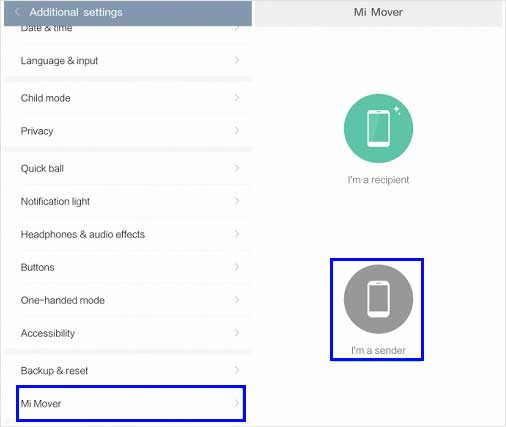
¿Cómo transferir datos de Mi a Mi? Todavía hay una forma sencilla de realizar la transferencia de datos de Mi: Bluetooth. Bluetooth puede transferir archivos directamente de Mi a Mi, sin embargo, si necesita transferir muchos archivos, es posible que deba transferir uno por uno muchas veces.
¿Cómo transferir datos de Mi a Mi?
1. Activa la función Bluetooth en ambos dispositivos Mi.
2. Empareja dos dispositivos Mi. Puede emparejar dos dispositivos yendo a la Configuración de un teléfono > Vaya a Bluetooth > Haga clic en el nombre del otro dispositivo en Dispositivos disponibles y empareje.
3. Seleccione los archivos que desea transferir. En el dispositivo Mi antiguo, abra Contactos > haga clic en Más o en tres puntos verticales > Configuración > Compartir > Importar/Exportar > Compartir contactos > Marque los contactos deseados > Compartir > Bluetooth > Haga clic en el nombre del dispositivo del destinatario.
4. Pulsa Recibir cuando aparezca Recibir archivos en tu nuevo dispositivo. Después de un tiempo, finalizará la transferencia de Mi a través de Bluetooth.

ShareMe o MiDrop, es una herramienta gratuita de transferencia de archivos P2P integrada en la mayoría de los dispositivos Xiaomi, que también puede realizar la transferencia de Mi. Si no puede encontrar ShareMe en el teléfono Xiaomi, puede ir a Google Play Store para instalarlo.
¿Cómo transferir datos de Mi a Mi?
1. Inicie ShareMe en ambos dispositivos Xiaomi, habilite Bluetooth y Wi-Fi en ambos teléfonos y colóquelos cerca. Luego inicie sesión en esta aplicación en el teléfono Mi de origen y presione Enviar a continuación para marcarlo como el dispositivo remitente.

2. Seleccione los datos que desea transferir en la interfaz de ShareMe en el teléfono de origen y haga clic en Enviar a continuación.
3. Conecte dos dispositivos en una interfaz similar a la de un rader. Al colocar dos teléfonos cerca, puede tocar el perfil del otro teléfono para conectarse o conectarse escaneando el código QR. Después de la conexión, los archivos seleccionados se enviarán al dispositivo de destino.
4. Reciba datos en el teléfono de destino para completar la transferencia de datos de Mi.
¿Cómo transferir datos de Mi a Mi? ¿Dominas ahora los métodos de transferencia de datos de Mi? De las 5 formas comprobadas anteriores, puede encontrar fácilmente que Coolmuster Mobile Transfer y Coolmuster Android Assistant son superiores a los demás, ya que son altamente seguras, fáciles de operar y ahorran tiempo. Por supuesto, puedes probar cualquier otro método si te sientes cómodo con ellos.
Por cierto, si encuentra algún problema durante el uso, o si tiene algo que hacernoslo saber, no dude en dejar un comentario a continuación.
Artículos relacionados:
Software de recuperación de datos Xiaomi: Cómo recuperar datos eliminados de mi teléfono
Cómo transferir mensajes de Samsung a Samsung en minutos
Cómo transferir contactos de HTC a iPhone de forma científica y segura
6 formas de enviar videos de Android a iPhone que no te puedes perder
Transferencia de LG a Samsung: Cómo transferir datos de LG a Samsung

 Transferencia de teléfono a teléfono
Transferencia de teléfono a teléfono
 Cómo transferir datos de Mi a Mi de 5 maneras posibles (consejos probados)
Cómo transferir datos de Mi a Mi de 5 maneras posibles (consejos probados)





